S'abonner à mon canal :
Salut les gars,
Visual Composer est un plugin wordpress qui fait sensation. Presque tous les thèmes modernes sont standard, mais même s'ils ne sont pas standard, vous pouvez l'installer et l'acheter séparément.
Que fait le plug-in Visual Composer ?
Ce qu'il fait, c'est nous permettre une édition très avancée sans avoir à toucher une seule ligne de code.
Lorsque nous l'installons et l'activons nous voyons que lors de la création d'une nouvelle page 2 nouveaux boutons apparaissent :
Commençons par le premier bouton "Backend Editor", lorsque nous cliquons dessus, nous voyons comment l'éditeur normal que nous avions se transforme en un éditeur beaucoup plus visuel et avec des options plus avancées :
Au bas de l'image, nous voyons que nous pouvons choisir des modèles avec différentes colonnes, images, etc. Imaginez comment vous le feriez à la main, ne me répondez pas, puisque vous ne connaissez pas le html, vous serez un morceau de gâteau 🙂
Au lieu de cela avec ce plugin il s'agit simplement de cliquer sur le template que l'on veut.
Si nous cliquons sur "Ajouter un élément", nous pouvons choisir parmi de nombreux éléments qui seront ajoutés à notre publication en un seul clic. Sur l'écran suivant, nous pouvons en voir quelques-uns :
Par exemple, si nous cliquons sur le premier élément (ligne) nous pouvons créer du contenu dans une ou plusieurs colonnes, nous le choisissons nous-mêmes sur l'écran suivant :
Et dans chaque colonne, nous cliquons sur le + et ajoutons tout autre type d'élément tel qu'une image, un bloc de texte ou des informations en accordéon. Tout cela si vous voyez une seule ligne de code :
Un exemple rapide du contenu avec ce plugin :
Passons maintenant au deuxième bouton que j'ai mentionné, qui apparaît "Frontend Editor". En cliquant sur ce bouton, nous passons en mode édition sur la page finale, c'est-à-dire qu'au lieu d'éditer dans la zone administrateur, vous éditez comme nous le verrons plus tard. De cette façon, vous n'avez pas besoin d'imaginer à quoi cela ressemble, mais vous le voyez en direct :
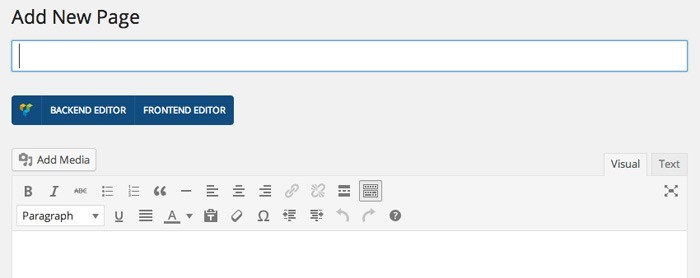
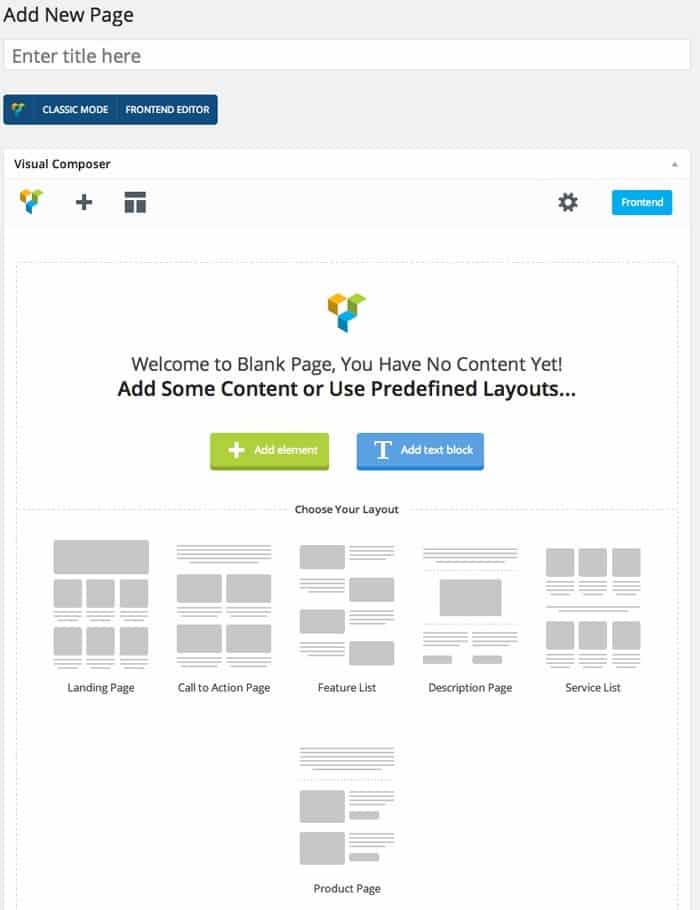
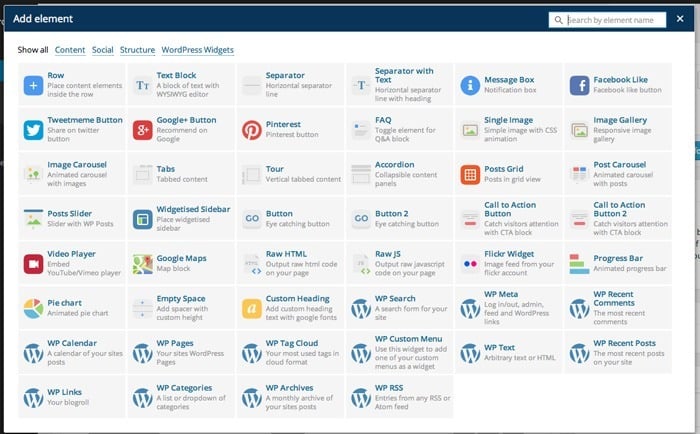
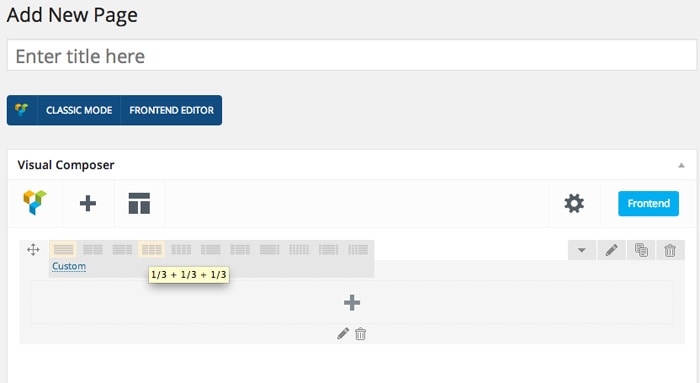
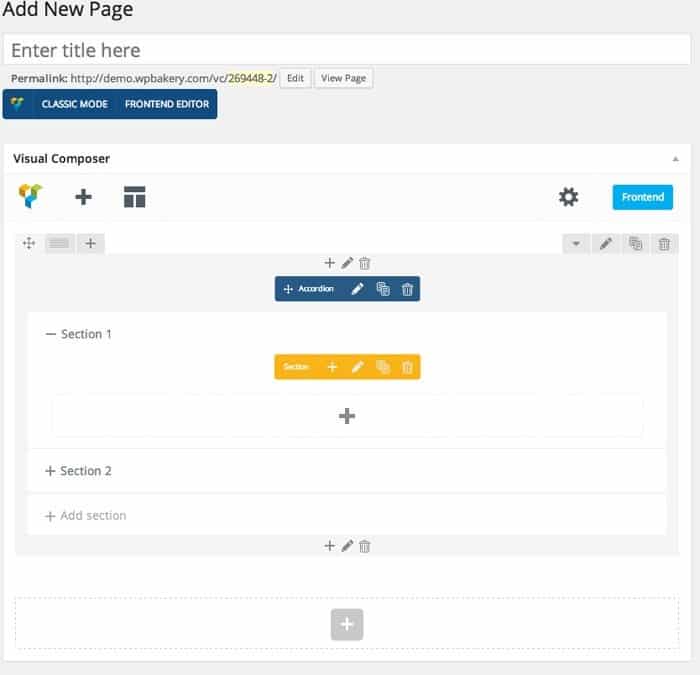
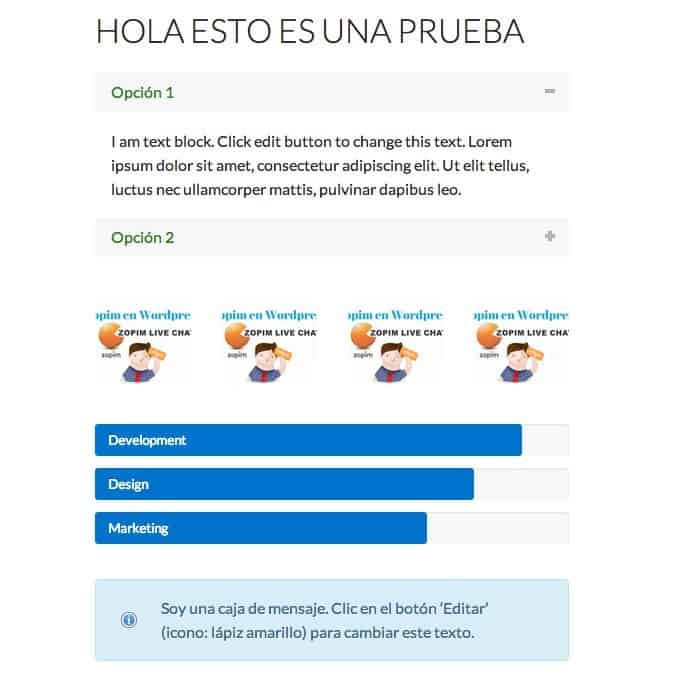
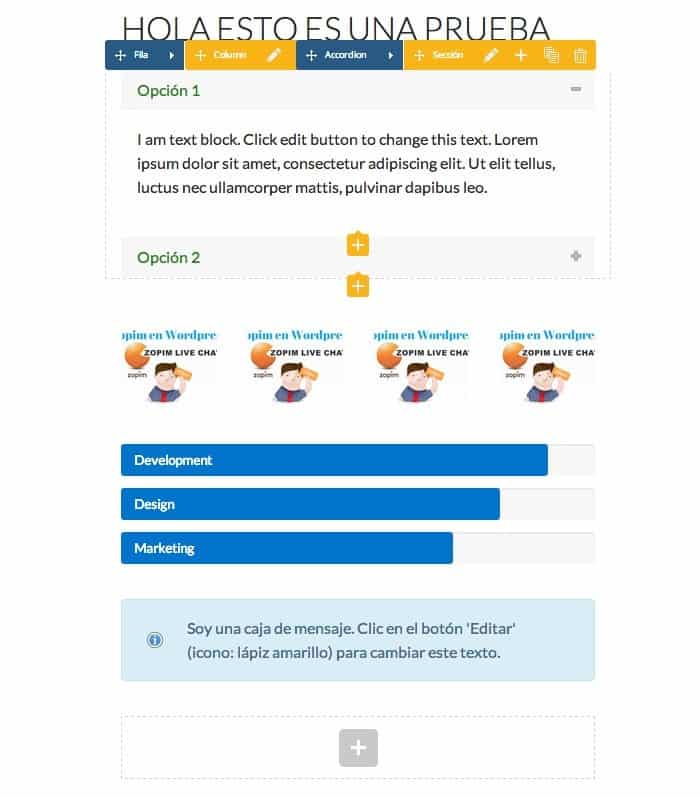
Bonjour Oscar, le problème que j'ai c'est qu'avec le thème que j'ai installé "Incentive" le "Visual Composer" et "Revolution Slider" sont livrés en standard, si j'active les deux, le "Visual Composer" ne fonctionne pas et il ne fonctionne pas laissez-moi même écrire avec l'éditeur classique. Si je désactive le "Revolution Slider", le "Visual Composer" fonctionne. Mais j'ai besoin des deux plugins actifs. Pourriez-vous me dire ce qui pourrait se passer ? Merci beaucoup!
Salut Maria,
Je n'ai pas le thème incité à pouvoir vous conseiller, il ne me vient qu'à l'esprit que vous laissiez un ticket aux propriétaires du thème.
Désolé d'être si peu utile sur ce problème.
Bises et bon Black Friday 😉
Oscar
Si je voulais créer trois sites Web avec ce plugin, devrais-je l'acheter trois fois ? Ou la licence vous permet-elle de l'utiliser plusieurs fois ?
Bonjour Fabrice,
Vous pouvez l'utiliser sur plusieurs sites Web, mais en principe, la licence indique qu'il ne doit être utilisé que sur un seul site Web.
salutations
Oscar
Bonjour, très bien, j'ai essayé d'activer la licence de mon visual composer sur un autre site mais avec une clé api différente et cela me pose des problèmes, j'aimerais savoir comment utiliser ma licence pour créer plusieurs pages web, puisque je suis qui lui est dédié. et pour le moment je ne peux pas ajouter la licence de compositeur visuel à la facture, pour ne pas donner le sentiment de "tu es trop cher et tu n'as pas d'expérience avérée, je ne vais pas payer tu ce que tu me demandes" alors puisque j'ai dépensé de l'argent pour cette licence pour pouvoir bien fonctionner, j'aimerais en profiter à 100%, comment pourrais-je faire ça, s'il vous plaît, cela me serait d'une immense aide .
Bonjour Lucie
Vous pouvez utiliser Visual composer sur autant de sites Web que vous le souhaitez, mais n'activez la licence que sur un site Web par licence. Vous n'avez donc que deux options, soit l'utiliser sans licence sur le reste des sites Web, soit acheter une licence par site Web.
salutations
Oscar
bonjour créateur
regarde, un problème est survenu que je ne sais pas comment résoudre, je crée ma propre page web
J'ai acheté le thème Ananke – One Page Parallax WordPress Theme
et vous avez le même thème installé Visual Composer la dernière version
Entrez via la page Accueil Slider - Page d'accueil, entrez ici modifier le compositeur visuel,
J'ai touché je ne sais pas quoi maintenant quand je veux entrer pour éditer tout apparaît blanc…..Je ne sais pas dans quel pétrin je me suis mis mais je ne sais pas comment le résoudre
Bonjour Jean Manuel,
Le problème est résolu si vous entrez sur le Web via ftp et renommez le dossier du plugin. De cette façon, il ne le trouve pas et votre site Web est peut-être en cours d'exécution.
J'espère que c'est résolu pour vous 😉
salutations
Oscar
Bonjour une salutation. Je me consacre à la conception de pages Web avec wordpress et je pense que ce plugin est très bon… mais comment l'utiliser dans variapaginas ? Je dois l'acheter plusieurs fois ? Comment puis-je l'utiliser sur plusieurs pages ?
grcias
Bonjour David,
L'acheter une fois en vaut la peine, seulement ils ne vous donnent un support de mise à jour que sur l'une des pages.
Salutations 😉
Oscar
Salut! Je fais la mise en page avec le Visual composer sans aucun problème mais quand je mets à jour et visualise la page j'ai les éléments les uns en dessous des autres, même si je mets en page en 3 colonnes, pouvez-vous me dire ce qui se passe ? 🙁
Salutations et merci!
Bonjour Mariela,
Il est difficile de vous aider sans voir le Web, il se peut que le modèle ait une règle dans le css qui le fait être placé différemment de ce que vous faites avec Visual Composer.
salutations
Oscar
Bonjour, j'ai un problème, j'ai mis à jour wordpress et visual composer a été désinstallé, j'ai acheté la licence mais je n'arrive pas à l'activer, pourriez-vous m'aider ?
Bonjour Blanca,
Vous feriez mieux de parler au support technique de Visual Composer, ils seront en mesure de vous aider mieux que moi.
salutations
Oscar